
Vivaldi ist ein neuer Desktop-Webbrowser für Windows, Mac und Linux, der hauptsächlich für Benutzer entwickelt wurde, die ihren Browser bis zum n-ten Grad anpassen möchten. Nach über einem Jahr in der Entwicklung wurde endlich Version 1.0 veröffentlicht. Ist Vivaldi jedoch besser als die Browser, die Sie bereits verwenden, und sollten Sie darauf umsteigen?
Vivaldi wurde von Vivaldi Technologies gegründet, einem Unternehmen, das vom ehemaligen CEO der Oper, Jón S. von Tetzchner, geleitet wird. Opera verlor viele seiner beliebten Funktionen, als Opera Software von der Presto layout engine zum Blink Web Engine Vivaldi möchte diese beliebten Opera-Funktionen zurückbringen und der ursprünglichen Nutzerbasis von Opera neue, innovative Funktionen hinzufügen.
Wir haben Vivaldi installiert und einige der Hauptfunktionen getestet, die laut Unternehmensangaben den Browser von anderen abheben. So können sie sich gegen die beiden anderen Power-User-Browser Chrome und Firefox behaupten.
Passen Sie Ihre neue Registerkarte mit Kurzwahl an
Vivaldi bietet verschiedene Funktionen, mit denen Sie effizienter im Internet surfen können. Die Kurzwahl von Opera ist mit einigen Verbesserungen in Vivaldi enthalten. Sie können jetzt Ihre Kurzwahl-Websites in benannten Gruppen zusammenfassen und den Hintergrund auf der Seite Kurzwahl ändern.
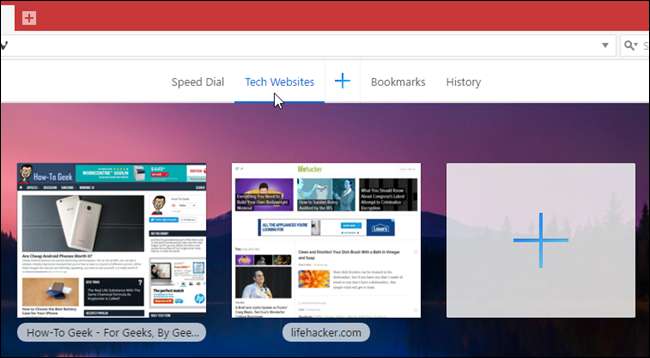
Firefox hatte früher eine ähnliche Funktion in Form von Kacheln auf der Seite "Neuer Tab", aber jetzt müssen Sie ein Add-On namens "" installieren Neue Registerkarte überschreiben , um diese Fähigkeit zu erhalten. Chrome speichert die letzten acht Websites, die Sie besucht haben, als Miniaturansichten auf der Seite "Neuer Tab". Sie können die Seite jedoch nicht mit Ihren eigenen Websites anpassen, sodass dies nicht ganz dasselbe ist. Sie können jedoch eine Erweiterung installieren, z Neue Registerkarte in Chrome, um Funktionen zu erhalten, die der integrierten Kurzwahl von Vivaldi ähneln.
Suchen Sie mit Schnellbefehlen nach etwas
Wenn Sie Tastaturkürzel mögen, wird Ihnen Vivaldis Schnellbefehlsfunktion gefallen. Sie können in geöffneten Registerkarten, Lesezeichen, Browserverlauf und Einstellungen nach fast allem suchen, indem Sie einfach F2 drücken. Das Dialogfeld Schnellbefehle zeigt Ihnen auch Tastaturkürzel für Befehle.
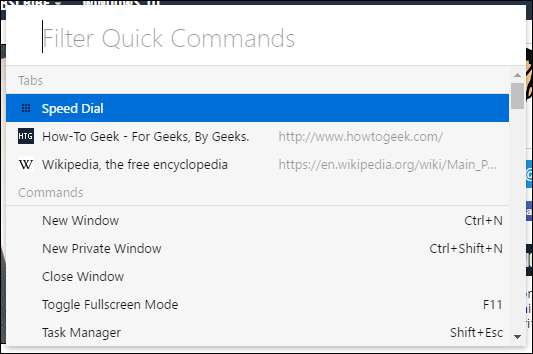
Ich habe weder eine Funktion gefunden, die Vivaldis Schnellbefehlen in Firefox oder Chrome entspricht, noch habe ich Add-Ons oder Erweiterungen gefunden, die diese Art von Funktionalität bieten.
Passen Sie Ihre Lesezeichen an
Was wäre ein Browser ohne Lesezeichen? Vivaldi enthält ein Lesezeichenbedienfeld sowie eine Lesezeichenleiste, die in den Einstellungen aktiviert werden kann (standardmäßig nicht angezeigt).
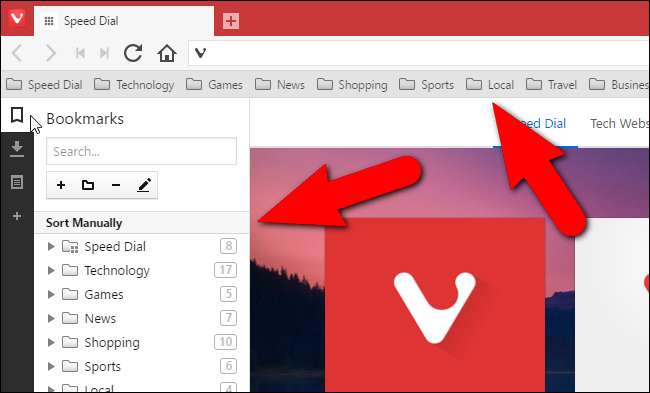
Vivaldi bietet auch einen Lesezeichen-Manager, mit dem Sie Lesezeichen einfach hinzufügen, löschen und organisieren können.
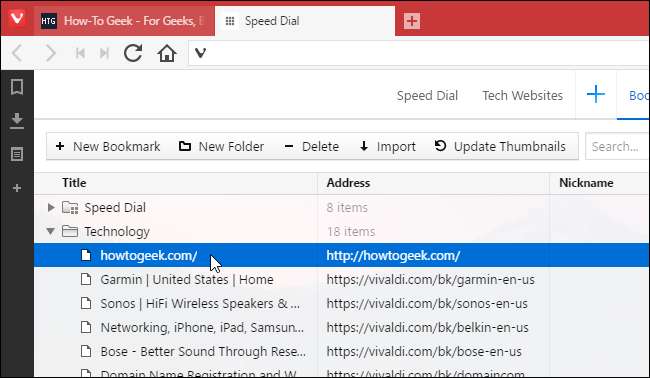
Sie können auch Lesezeichen aus verschiedenen anderen Browsern sowie Lesezeichendateien importieren. Die Optionen für das Importieren von Änderungen hängen davon ab, welchen Browser oder welche Art von Lesezeichendatei Sie auswählen. Seien Sie also versichert, wenn Sie von einem Browser wie Chrome oder Firefox oder sogar Internet Explorer oder Edge zu Vivaldi wechseln, können Sie Ihre aktuelle Sammlung von Lesezeichen beibehalten.
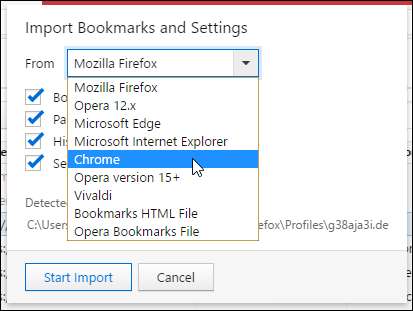
Die beste Lesezeichenfunktion in Vivaldi sind jedoch Lesezeichen-Spitznamen. Sie können jedem Lesezeichen einen Spitznamen zuweisen, den Sie dann in die Adressleiste eingeben können, um diese Webseite schnell zu laden.
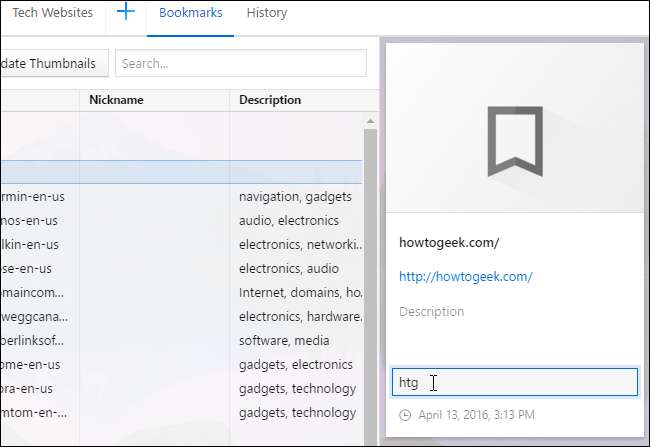
VERBUNDEN: So beschleunigen Sie das Surfen im Internet mit Such- und Lesezeichen-Schlüsselwörtern
Das meiste davon ist ziemlich normal - Vivaldis Lesezeichen werden möglicherweise in einem Bedienfeld geöffnet und nicht in einem neuen Feld oder einer neuen Registerkarte wie Firefox und Chrome, aber es ist keine überwältigende Verbesserung. Die Keyword-Eigenschaft für Lesezeichen in Firefox ähnelt auch der Lesezeichen-Kurznamenfunktion in Vivaldi. In Chrome müssen Sie jedoch verwenden eine Problemumgehung zum Erstellen von Keyword-Lesezeichen .
Eine Webseite mit Webpanels an die Seite „andocken“
Mit Web Panels können Sie die mobile oder Desktop-Ansicht oder eine beliebige Webseite in einem Panel entweder links oder rechts im Browserfenster anzeigen. Folgen Sie Ihren Social-Media-Konten, lesen Sie Nachrichten, chatten Sie mit Ihren Freunden und Ihrer Familie, während Sie andere Websites separat im Hauptbrowserfenster durchsuchen. Beachten Sie, dass diese Funktion auf kleineren Bildschirmen möglicherweise nicht so nützlich ist.
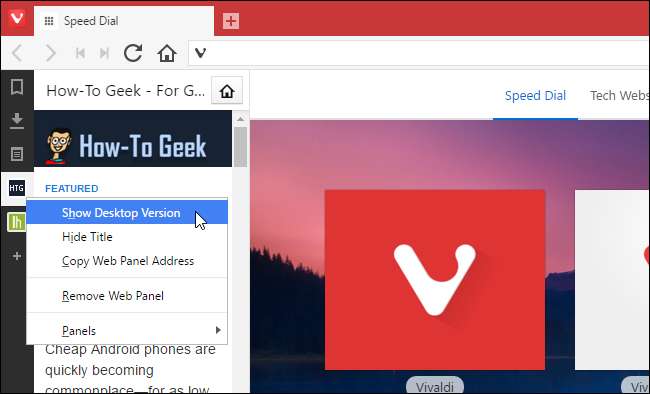
Sie können dem Webpanel eine Website hinzufügen, indem Sie auf das Pluszeichen in der Panel-Symbolleiste auf der linken Seite des Browserfensters klicken oder mit der rechten Maustaste auf eine Webseite klicken und "Seite zum Webpanel hinzufügen" auswählen.
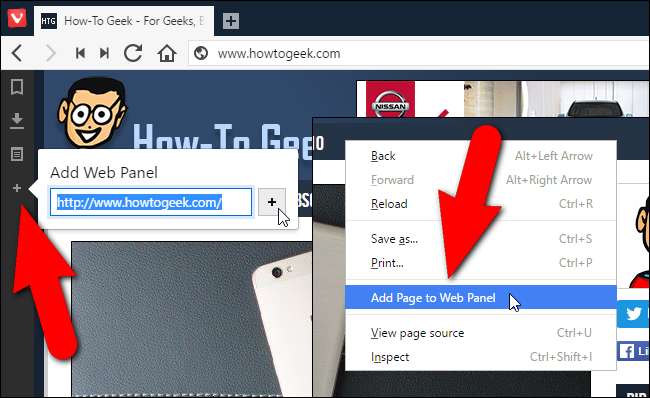
Sie können die Größe des Bedienfelds anpassen, indem Sie die Maus über den Rand zwischen dem Bedienfeld und dem Hauptfenster der Site halten und ziehen, bis das Bedienfeld die gewünschte Größe hat.
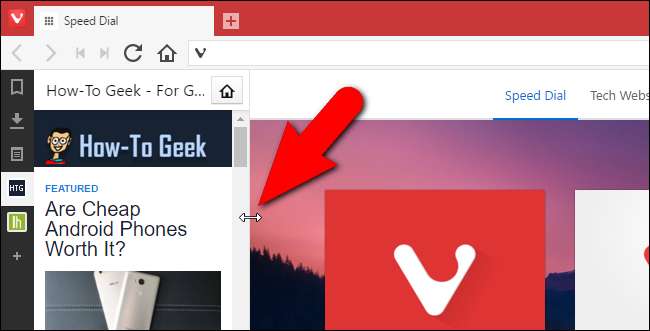
Ich konnte keine ähnliche Funktionalität wie die Webpanels von Vivaldi in Firefox oder Chrome oder Add-Ons oder Erweiterungen finden, die die Webpanel-Funktion bereitstellen würden. Wenn Sie eine Möglichkeit kennen, etwas Ähnliches wie Webpanels in Firefox oder Chrome zu erhalten, lassen Sie es uns im Forum wissen - ansonsten ist dies eine ziemlich nette exklusive Funktion.
Verwalten Sie Ihre Downloads
Genau wie bei Firefox und Chrome können Sie auf heruntergeladene Dateien zugreifen, heruntergeladene Dateien aus der Liste entfernen (wodurch die tatsächlichen Dateien nicht gelöscht werden) und die gesamte Liste löschen. Sie können jedes Element in der Liste auch erneut versuchen oder erneut herunterladen. Hier gibt es nichts Besonderes.

Machen Sie sich Notizen von jeder Webseite
Neben der Anzeige Ihrer Lesezeichen, Downloads und Webseiten im Seitenbereich können Sie dort auch Notizen erstellen und speichern. Notizen können ausgewählte Teile von Webseiten oder Ihre eigenen getippten Gedanken enthalten. Notizen können sogar Screenshots von Webseiten und angehängten Dateien enthalten. Sie erstellen eine Notiz aus Inhalten auf einer Webseite, indem Sie den Inhalt auswählen, mit der rechten Maustaste darauf klicken und im Popup-Menü die Option „Auswahl als neue Notiz hinzufügen“ auswählen.
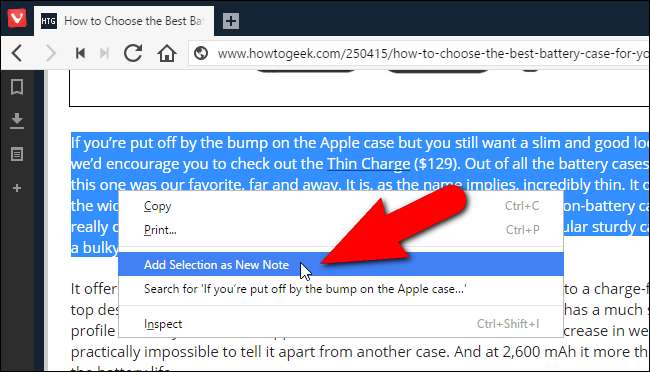
Die Notiz wird der Liste der Notizen im Seitenbereich hinzugefügt und enthält die URL der Webseite, sodass Sie schnell zu dieser Seite zurückkehren können.
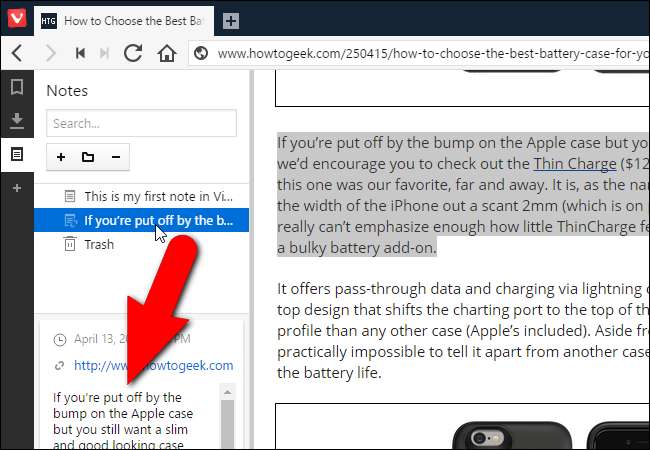
Um Notizen in Firefox zu erstellen, müssen Sie ein Add-On installieren, z Notizblock (QuickFox) . In Chrome können Sie das installieren Nimbus Notes Erweiterung, um die gleiche Funktionalität zu erhalten.
Stapeln Sie Ihre Tabs, um Unordnung zu vermeiden
Ich neige dazu, viele Registerkarten in einer Browsersitzung zu öffnen, was es schwierig macht, bestimmte Webseiten zu finden, die ich geöffnet habe. Mit der zuvor erwähnten Funktion "Schnellbefehle" können Sie offene Registerkarten durchsuchen, um Webseiten zu finden. Mit Vivaldi können Sie jedoch auch Registerkarten stapeln, wodurch die Anzahl der separaten Registerkarten in der Registerkartenleiste verringert wird. Ziehen Sie einfach eine Registerkarte über eine andere, bis der Text auf der anderen Registerkarte grau wird.
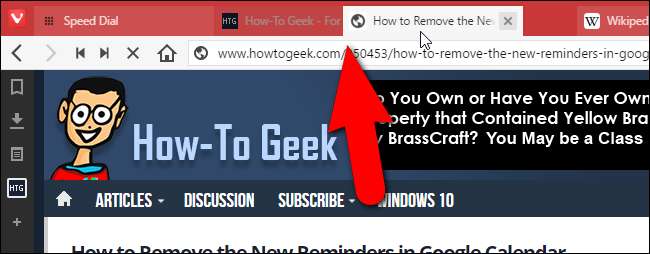
Wenn Sie mit der Maus über die gestapelten Registerkarten fahren, werden Miniaturansichten der Webseiten auf diesen Registerkarten angezeigt. Klicken Sie auf eine Miniaturansicht, um zu dieser Webseite zu gelangen.
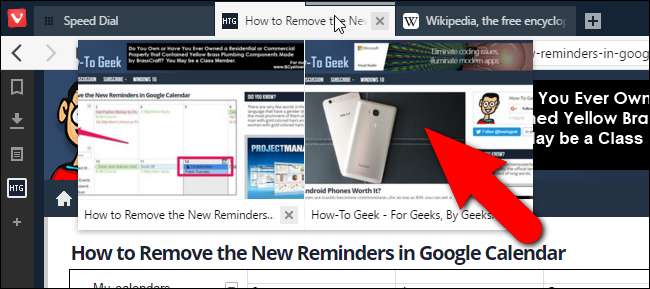
Firefox verfügte früher über eine Funktion für Registerkartengruppen (Panorama), die dem Stapeln von Registerkarten in Vivaldi ähnelte, jedoch ab Version 45 entfernt wurde. Sie können jedoch eine Erweiterung verwenden, z Registerkartengruppen , um Ihre Registerkarten in Firefox zu gruppieren. Auch in Chrome müssen Sie eine Erweiterung verwenden, z Gruppieren Sie Ihre Registerkarten . Aber Vivaldis Lösung ist furchtbar schlau.
Zeigen Sie zwei Seiten gleichzeitig mit Registerkarten an
Sie können in Vivaldi auch zwei oder mehr Seiten gleichzeitig anzeigen, indem Sie die Funktion zum Kacheln von Registerkarten verwenden. Sie können gestapelte Registerkarten oder einzelne Registerkarten, die Sie auswählen, nebeneinander oder in einem Rasterlayout anzeigen. Sie können beispielsweise einen Stapel von Registerkarten kacheln, indem Sie mit der rechten Maustaste auf den Registerkartenstapel klicken und im Popup-Menü die Option „Registerkartenstapel kacheln“ auswählen.
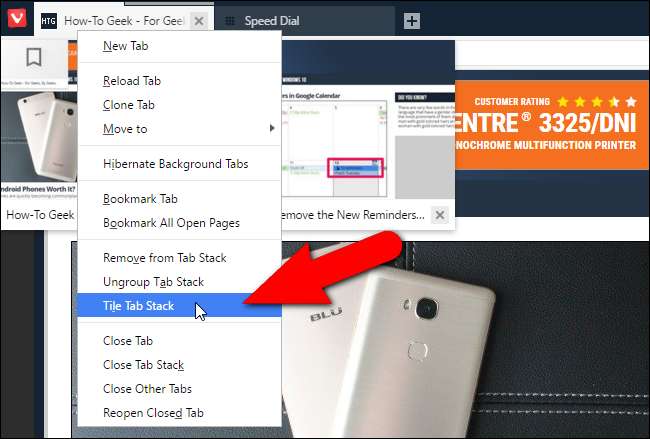
Standardmäßig werden die von Ihnen ausgewählten oder von Ihnen ausgewählten Webseiten nebeneinander angezeigt.
HINWEIS: Sie können mehrere Registerkarten mit den Tasten „Umschalt“ und „Strg“ auswählen, während Sie auf Registerkarten klicken, genauso wie Sie mehrere Dateien im Datei-Explorer (oder Windows Explorer) auswählen würden.
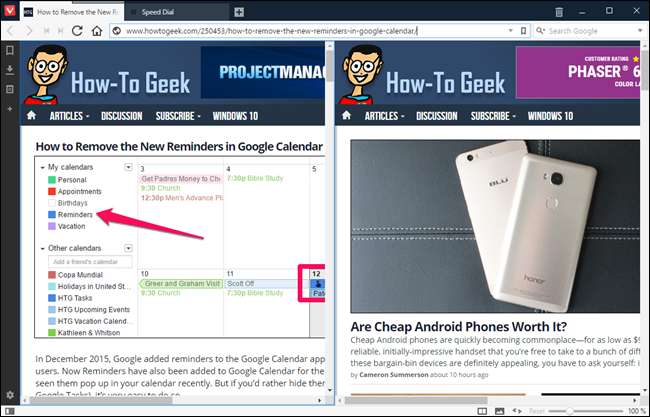
Sie können das Kachelmuster mit der Schaltfläche Kacheln auf der rechten Seite der Statusleiste am unteren Rand des Fensters ändern.
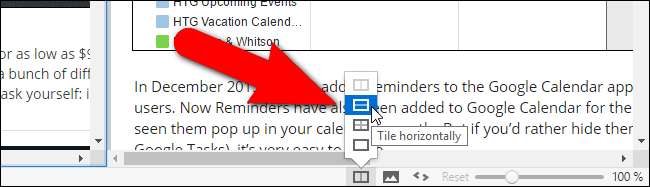
Wenn Sie möglicherweise keine Registerkarten geöffnet haben und alle kacheln möchten, gibt es dafür einige nützliche Verknüpfungen:
- Strg-F7 kachelt alle Registerkarten zu einem Raster
- Strg-F8 kachelt alle Registerkarten horizontal
- Strg-F9 kachelt alle Registerkarten vertikal
Um Registerkarten in Firefox oder Chrome zu kacheln, müssen Sie eine Erweiterung installieren, z Kacheln , die für beide Browser verfügbar ist. Natürlich können Sie sie auch als separate Fenster verwenden und verwenden Die in Windows integrierte Aero Snap-Funktion etwas Ähnliches tun.
Speichern Sie Speicher, indem Sie die Hintergrundregisterkarten in den Ruhezustand versetzen
Haben Sie so viele Tabs geöffnet, dass Vivaldi langsam träge wird? Dafür gibt es eine einfache Lösung. Die Funktion "Ruhezustand der Registerkarten" in Vivaldi entlädt Websites auf nicht aktiven Registerkarten, lässt die Registerkarten jedoch im Browser geöffnet. Dadurch werden vom Browser verwendete Ressourcen frei.
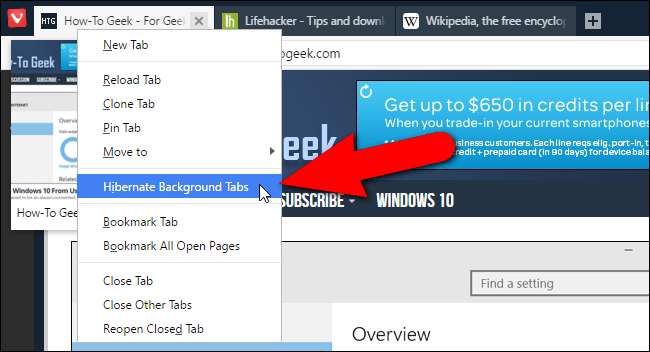
Um alle Ihre Hintergrundregisterkarten in den Ruhezustand zu versetzen, klicken Sie mit der rechten Maustaste auf die aktive Registerkarte und wählen Sie im Popup-Menü die Option "Hintergrundregisterkarten im Ruhezustand". Ihr aktuell aktiver Tab bleibt aktiv.
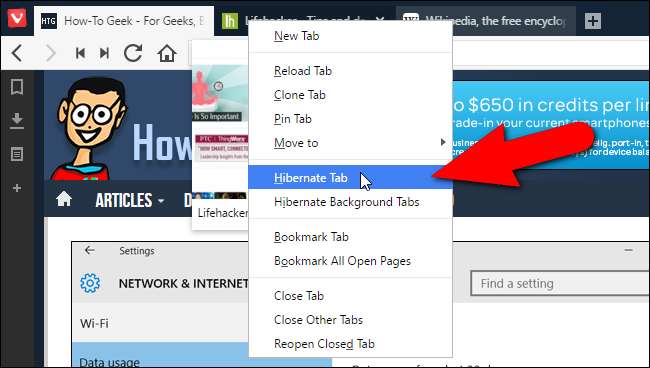
Sie können auch einzelne Registerkarten in den Ruhezustand versetzen. Klicken Sie dazu mit der rechten Maustaste auf die Registerkarte, die Sie in den Ruhezustand versetzen möchten, und wählen Sie im Popup-Menü die Option "Registerkarte in den Ruhezustand".
Weder Firefox noch Chrome scheinen über eine integrierte Funktion für den Ruhezustand von Registerkarten zu verfügen, Sie können jedoch ein Add-On installieren, z UnlockTab in Firefox oder einer Erweiterung wie Der große Hosenträger , in Chrome, um das Gleiche zu erreichen.
Miniaturansichten von geöffneten Registerkarten anzeigen
Vivaldi bietet eine Möglichkeit, eine kleine Version des Inhalts einer Registerkarte (eine Vorschau der Miniaturansichten) anzuzeigen, ohne diese Registerkarte aktivieren zu müssen. Bewegen Sie einfach die Maus über die Registerkarte, um eine Miniaturansicht der Webseite auf dieser Registerkarte anzuzeigen. Wenn Sie mit der Maus über eine Reihe gestapelter Registerkarten fahren, werden Miniaturansichten aller Webseiten auf diesen Registerkarten angezeigt.
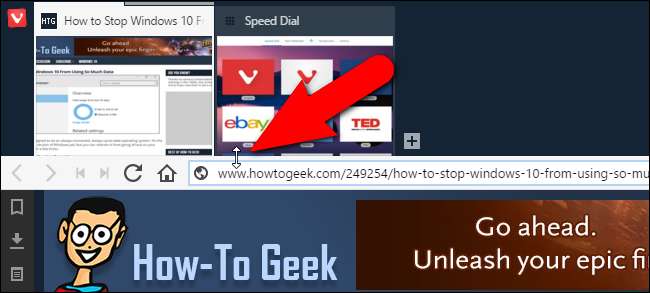
Wenn Sie eine statische Ansicht aller Miniaturansichten Ihrer Registerkarten wünschen, bewegen Sie die Maus über den oberen Rand der Adressleiste, bis der Cursor zu einem Zwei-Wege-Pfeil wird. Klicken Sie dann auf diesen Rand und ziehen Sie ihn nach unten, bis die Miniaturansichten aller Registerkarten angezeigt werden.
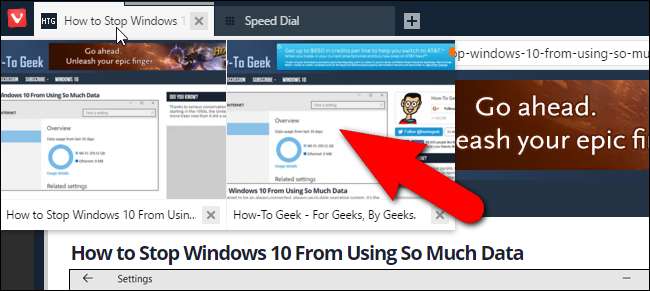
Speichern Sie jede Sitzung manuell für später
Mit der Sitzungsverwaltungsfunktion in Vivaldi können Sie alle geöffneten Registerkarten einfach als Sitzung speichern, die Sie zu einem späteren Zeitpunkt öffnen können, selbst nachdem Sie Vivaldi geschlossen und erneut geöffnet haben. Wählen Sie einfach "Geöffnete Registerkarten als Sitzung speichern" aus dem Menü "Datei".

Firefox und Chrome können Ihre Sitzungen automatisch speichern, wenn Sie den Browser verlassen oder den Browser auf einem anderen Computer öffnen. Sie können Ihre Sitzung auch als Liste von Lesezeichen speichern, sie ist jedoch nicht so speziell wie in Vivaldi. Alternativ können Sie in Chrome eine Erweiterung wie Session Buddy und in Firefox ein Add-On wie z Sitzungsmanager .
Rücklauf und schneller Vorlauf
Sie sind wahrscheinlich mit den Schaltflächen "Zurück" und "Vorwärts" in der Symbolleiste Ihres Browsers vertraut, aber Vivaldi fügt auch einige nützliche Schaltflächen "Zurückspulen" und "Schnellvorlauf" hinzu, die jeweils ihre eigenen Verwendungszwecke haben.
Der Rücklauf kehrt zur ersten Seite zurück, die Sie auf dieser bestimmten Site besucht haben. Angenommen, Sie sind auf einer bestimmten Seite einer Website angekommen, möglicherweise über eine Suche. Dann klicken Sie auf Link für Link und möchten nun zu der Seite gelangen, auf der Sie begonnen haben. Klicken Sie in Vivaldi einfach auf die Schaltfläche "Zurückspulen" in der Symbolleiste, um zur ersten Seite zu gelangen, die Sie in dieser Domain besucht haben.

Der schnelle Vorlauf ist etwas anders: Bei Websites mit mehreren Seiten wird zur nächsten Seite navigiert, ohne dass Sie den Link finden müssen. Sie können also darauf klicken, um zur nächsten Seite der Google-Suchergebnisse oder zur nächsten Seite mit Artikeln in Blogs wie How-To Geek zu gelangen. Unabhängig davon, wo Sie sich auf der aktuellen Seite befinden, können Sie einfach auf diese Schaltfläche für alle Websites klicken die schnelle Navigation unterstützen.
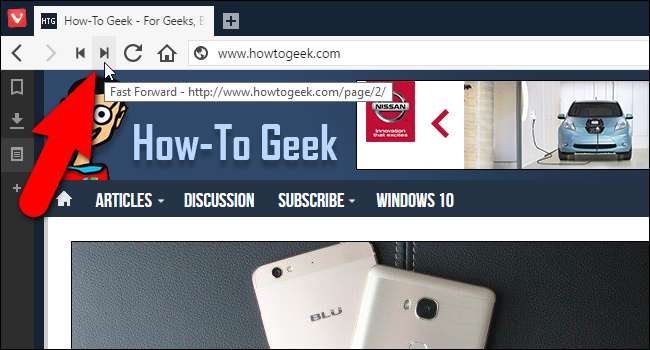
Mit den Schaltflächen Zurückspulen und Schnellvorlauf können Sie schneller und effizienter navigieren. Weder Firefox noch Chrome verfügen über diese Funktionen, und ich habe keine Add-Ons oder Erweiterungen gefunden, die in die Rechnung passen würden.
Fügen Sie jede Site sofort als benutzerdefinierte Suchmaschine hinzu
Jeder Browser verfügt über ein Suchfeld, unabhängig davon, ob es sich um ein separates oder ein in die Adressleiste integriertes Suchfeld handelt. In den meisten Browsern können Sie auch mehrere Suchmaschinen hinzufügen und eine Standard-Suchmaschine auswählen. Vivaldi macht dies jedoch etwas einfacher und direkter als Firefox und Chrome. Sie können fast jede Suchmaschine mit nur einem Rechtsklick zum Suchfeld hinzufügen. Sie können beispielsweise How-To Geek als Suchmaschine hinzufügen, die im Suchfeld von Vivaldi verfügbar ist. Klicken Sie einfach mit der rechten Maustaste in das Suchfeld der Site, die Sie als Suchmaschine hinzufügen möchten, und wählen Sie im Popup-Menü die Option "Als Suchmaschine hinzufügen". Das ist ziemlich praktisch.
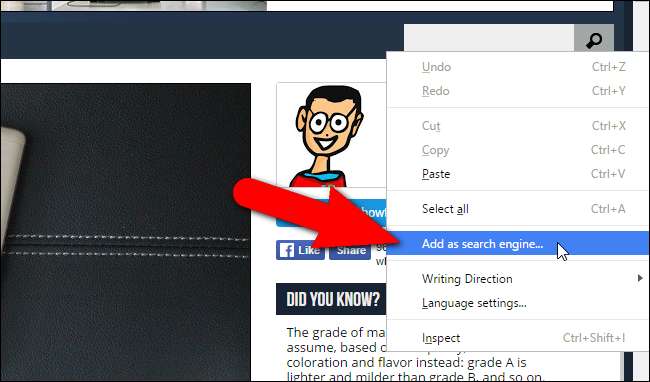
Im Dialogfeld "Suchmaschine hinzufügen" wird die URL für die Suchmaschine der Site in das obere Bearbeitungsfeld eingegeben und die URL der Site wird standardmäßig im darunter liegenden Bearbeitungsfeld angezeigt. Sie können dies jedoch durch einen Namen für die Site ersetzen, die in der Liste der Suchmaschinen angezeigt wird. Sie können auch einen Spitznamen in das blau umrandete Bearbeitungsfeld auf dem Bild unten eingeben. Mit dem Spitznamen können Sie den Namen gefolgt von Ihrem Suchbegriff in die Adressleiste eingeben, falls Sie Ihre aktuelle Suchmaschine zu diesem Zeitpunkt nicht ändern möchten. Wenn ich beispielsweise How-To Geek zu meiner Liste von Suchmaschinen mit dem Spitznamen "htg" hinzufüge, kann ich in der Adressleiste etwas wie "htg vivaldi" eingeben, um in How-To Geek nach Vivaldi zu suchen.
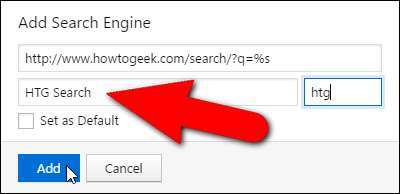
Um das Suchfeld so zu ändern, dass How-To Geek als Suchmaschine verwendet wird, klicken Sie auf die Lupenschaltfläche im Suchfeld und wählen Sie "HTG-Suche" (oder wie auch immer Sie es genannt haben) aus der Dropdown-Liste aus.
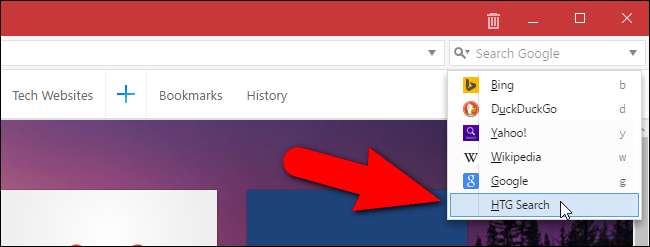
Auch hier haben sowohl Chrome als auch Firefox ähnliche Funktionen, aber es erfordert etwas mehr Beinarbeit, um sie zu erreichen. Diese Option in einem Rechtsklick-Menü zu haben, ist eine nette kleine Ergänzung.
Passen Sie das Erscheinungsbild einer Website mit Seitenaktionen an
Mit Seitenaktionen in Vivaldi können Sie das Lesen von Websites vereinfachen oder sie einfach nach Ihren Wünschen anzeigen lassen. Klicken Sie in der Statusleiste in der unteren rechten Ecke des Browserfensters auf das Symbol „<>“. Aktivieren Sie die Kontrollkästchen für die Filter, die Sie auf die aktuelle Website anwenden möchten. Ausgewählte Seitenaktionen gelten für die Webseite, die Sie gerade anzeigen. Sie können also verschiedene Filter in derselben Browsersitzung auf verschiedene Websites anwenden.
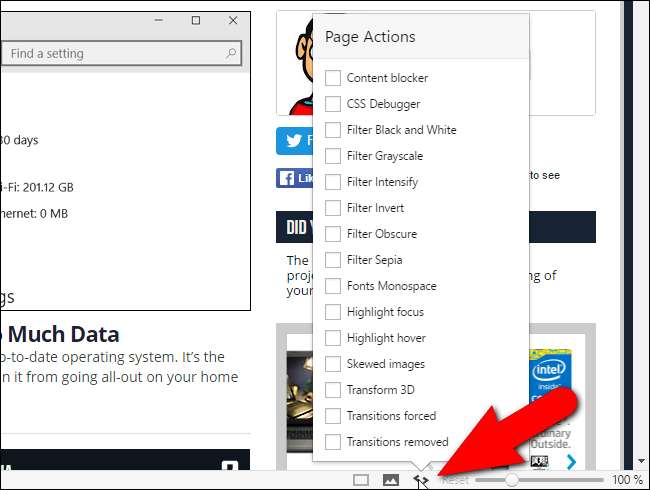
Passen Sie die Schnittstelle an
In Vivaldi gibt es einige interessante Anpassungsfunktionen, auf die ich hinweisen möchte. Mit der Einstellung Zoom der Benutzeroberfläche in Vivaldi können Sie die Größe der Elemente der Browseroberfläche wie Symbole, Schaltflächen usw. ändern, ohne den Seitenzoom zu beeinflussen.
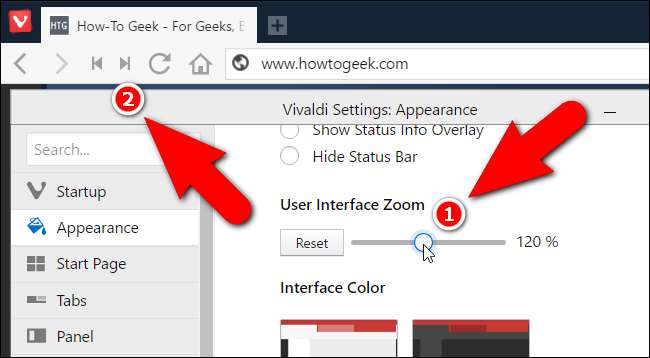
Sie können die Farbe der Benutzeroberfläche in Vivaldi ändern. Interessanter ist jedoch, dass Vivaldi die Farbe der Benutzeroberfläche an das Thema der aktuell angezeigten Webseite anpassen kann. Aktivieren Sie einfach die Einstellung Seitenmotivfarbe in der Benutzeroberfläche verwenden. Dadurch fügt sich der Browser wie ein Chamäleon ein und Sie können sich auf den Inhalt der angezeigten Webseiten konzentrieren.
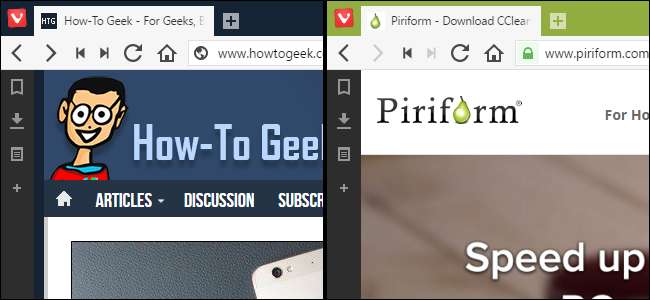
Vivaldi ermöglicht die vollständige Anpassung von Tastaturkürzeln, die Sie in den Einstellungen einrichten können, um den gesamten Browser zu steuern.
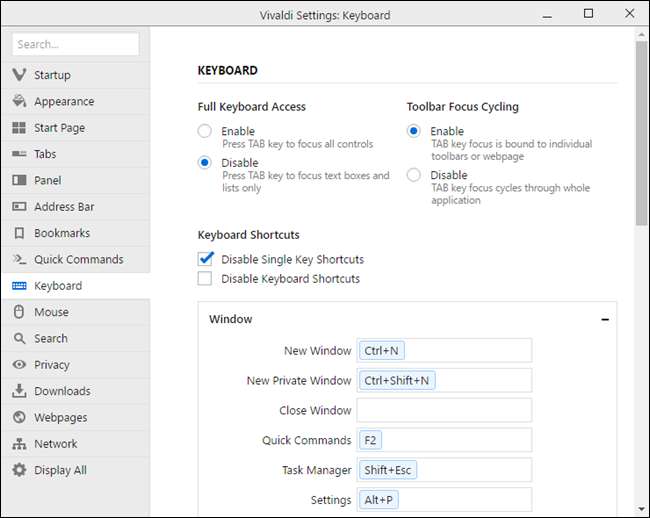
Erweitern Sie Vivaldis Nützlichkeit mit Erweiterungen
Vivaldi unterstützt Chrome-Erweiterungen, genau wie Opera und viele andere Chromium-basierte Browser. Allerdings funktionieren nicht alle Erweiterungen gut und einige funktionieren möglicherweise überhaupt nicht in Vivaldi, wie z. B. die sehr beliebte LastPass Passwortmanager. Um Chrome-Erweiterungen in Vivaldi zu installieren, rufen Sie die Erweiterungsseite von Chrome auf, wählen Sie eine Erweiterung aus und installieren Sie sie wie in Chrome.
Seien Sie nicht überrascht, wenn eine von Ihnen installierte Erweiterung Vivaldi zum Absturz bringt. Das passierte, als ich die Save to Pocket-Erweiterung installierte. Ich klickte auf die Schaltfläche In Tasche speichern in der Symbolleiste und Vivaldi schloss sich spontan. Hoffentlich wird sich dies verbessern, wenn Vivaldi reift, aber - obwohl es Chrome-Erweiterungen offiziell "unterstützt" - hat es nicht annähernd die weit verbreitete Unterstützung, die Chrome bietet.
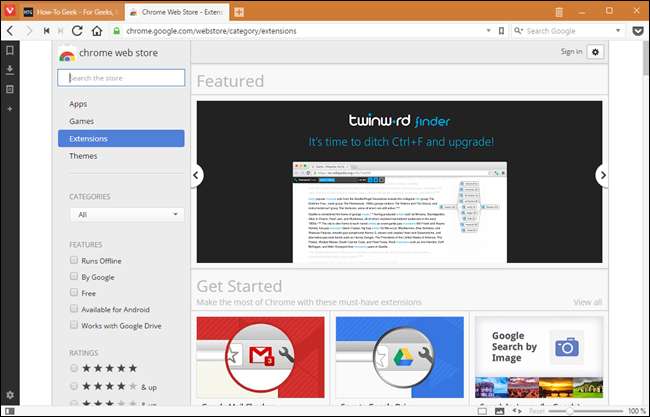
Wenn Sie eine Erweiterung entfernen möchten, die nicht ordnungsgemäß funktioniert hat, können Sie Erweiterungen verwalten, indem Sie "vivaldi: // extensions" (ohne Anführungszeichen) in die Adressleiste eingeben. Auf der aktuellen Registerkarte wird ein Erweiterungsmanager angezeigt, der dem Erweiterungsmanager von Chrome verdächtig ähnelt. Klicken Sie einfach auf das Papierkorbsymbol neben der Erweiterung, die Sie entfernen möchten, und die Erweiterung wird aus Vivaldi entfernt. Sie können auch Erweiterungen deaktivieren, die Sie nicht verwenden möchten.
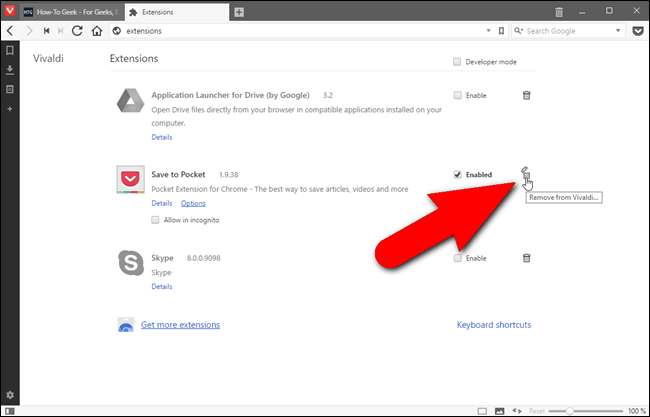
Dies sind nur einige der in Vivaldi verfügbaren Funktionen. Es gibt viel mehr Möglichkeiten, den Browser anzupassen und das Surfen effizienter zu gestalten. Bei einem neu installierten Browser wurde er nicht so schnell geöffnet, aber das wird sich hoffentlich verbessern, wenn Updates veröffentlicht werden. Wenn Sie viele der Funktionen verwenden, z. B. die Bedienfelder und die Registerkarten, kann das Browserfenster auch auf kleineren Bildschirmen etwas überladen sein. Sie können jedoch nahezu jede Funktion in Vivaldi aktivieren und deaktivieren. Wenn Sie also eine Funktion aus dem Weg räumen müssen, können Sie sie deaktivieren, aber später wieder herstellen, wenn Sie sie benötigen.
Es verfügt über viele der gleichen Funktionen wie Chrome und Firefox und die meisten, die es nicht bietet, sind als Erweiterungen verfügbar. Der Hauptvorteil von Vivaldi besteht darin, diese in den Browser einzubauen und sie sehr einfach und schnell zu verwenden. Es hat auch viele Anpassungsoptionen (wenn auch nicht so viele wie Firefox, wenn Sie bedenken In Firefox geht es um: Konfigurationsfähigkeiten ). Die Unterstützung von Vivaldi für Erweiterungen ist jedoch immer noch fehlerhaft. Obwohl Vivaldi über viele Funktionen und Anpassungen verfügt, bieten die Erweiterungen von Chrome und Firefox immer noch Zugriff auf viel mehr. Daher ist es für Vivaldi schwierig, sich mit ihnen an der tatsächlichen Leistung zu messen.
Insgesamt ist Vivaldi schon in jungen Jahren vielversprechend, und ich könnte es für eine Weile ausprobieren. Die meisten Power-User werden Firefox und Chrome jedoch noch nicht aufgeben. Download Vivaldi Probieren Sie es aus und teilen Sie uns Ihre Meinung mit.







